
Spisu treści:
- Autor John Day [email protected].
- Public 2024-01-30 11:28.
- Ostatnio zmodyfikowany 2025-01-23 15:02.

Cześć wszystkim!!! Witam w moim pierwszym Instructable. Byłem wielkim fanem gry Jumping Dinosaur, więc próbowałem zbudować podobną grę za pomocą Arduino UNO i ekranu LCD. To ciekawy projekt i wymaga jedynie wysiłku około 2-3 godzin.
Krok 1: WYMAGANE KOMPONENTY

- Arduino UNO
- ARDUINO IDE (https://www.arduino.cc/en/main/software)
- LCD 16*2
- Deska do krojenia chleba
- Rezystor 220 omów
- Przycisk (12mm) (konfiguracja wysuwana)
- Przewody połączeniowe męskie na męskie
- Potencjometr
Krok 2: POŁĄCZENIA
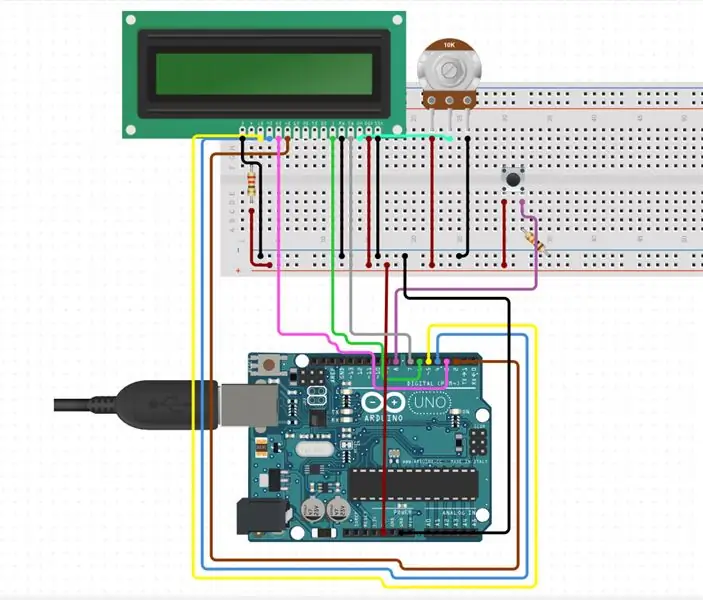

Użyj długiego przewodu połączeniowego, aby podłączyć sygnał 5 V na Arduino po lewej stronie czerwonego rzędu u góry płytki stykowej.
- Użyj długiego przewodu łączącego, aby podłączyć sygnał GND do skrajnego lewej czarnego (lub niebieskiego na niektórych płytkach stykowych) rzędu u góry płytki stykowej.
- Moduł LCD (wyświetlacz ciekłokrystaliczny) ma na spodzie 16-stykowe złącze męskie. Podłącz to do płytki stykowej, jak pokazano na rysunku. Wszystkie sygnały elektroniczne, które zasilają i kontrolują wyświetlacz LCD, przechodzą przez ten nagłówek.
- Te piny to (od lewej do prawej):
- GND - sygnał masy zasilania
- VCC - dodatni sygnał zasilania
- V0 - regulacja kontrastu
- RS - wybór rejestru
- R/W - wybór odczytu/zapisu
- E - sygnał zezwolenia na pracę
- DB0 - bit danych 0 (tu nie używany)
- DB1 - bit danych 1 (tu nie używany)
- DB2 - bit danych 2 (tutaj nieużywany)
- DB3 - bit danych 3 (tutaj nieużywany)
- DB4 - bit danych 4
- DB5 - bit danych 5
- DB6 - bit danych 6
- DB7 - bit danych 7
- LED+ - podświetlenie LED pozytywne
- LED--podświetlenie LED negatywne
- Za pomocą krótkich przewodów podłącz GND i LED- (piny 1 i 16) do czarnego rzędu u góry.
- Podobnie podłącz VCC (pin 2) do czerwonego rzędu u góry za pomocą krótkiego przewodu przyłączeniowego.
- Zagnij przewody rezystora 220 Ω (wstęgi w kolorze czerwono-czerwono-brązowym) i podłącz go między diodą LED+ a czerwonym rzędem w górnej części płytki stykowej.
- Użyj dłuższych przewodów przyłączeniowych, aby wykonać pozostałe połączenia:
- Podłącz DB7 do pinu 3 Arduino
- Podłącz DB6 do pinu 4 Arduino
- Podłącz DB5 do pinu Arduino 5
- Podłącz DB4 do pinu Arduino 6
- Podłącz E do pinu Arduino 9
- Podłącz R/W do pinu 10 Arduino (lub do czarnego rzędu na górze płytki stykowej)
- Podłącz RS do pinu Arduino 11
- Podłącz V0 do pinu 12 Arduino (lub do czarnego rzędu na górze płytki stykowej)
- Podłącz przycisk gdzieś po lewej stronie ekranu LCD, między kanałem biegnącym wzdłuż środka płytki stykowej (patrz rysunek powyżej).
- Podłącz jeden z dwóch górnych pinów przycisku do czarnego rzędu u góry płytki stykowej za pomocą krótkiego przewodu łączącego.
- Podłącz drugi pin u góry przycisku do pinu 2 Arduino.
Zalecana:
Gra 3d Maze przy użyciu Arduino: 8 kroków (ze zdjęciami)

Gra w labirynt 3D przy użyciu Arduino: Cześć przyjaciele, więc dzisiaj zamierzamy stworzyć grę w labirynt przy użyciu ARDUINO UNO. Ponieważ Arduino Uno jest najczęściej używaną planszą, bardzo fajnie jest tworzyć z nią gry. W tej instrukcji stwórzmy grę w labirynt, którą steruje się za pomocą joysticków.Nie zapomnij
Ręczna gra nożyczek Arduino Paper Rock przy użyciu wyświetlacza LCD 20x4 z I2C: 7 kroków

Przenośna gra Arduino Paper Rock Scissors wykorzystująca wyświetlacz LCD 20x4 z I2C: Witam wszystkich, a może powinienem powiedzieć "Hello World!" Jest to podręczna gra Arduino Paper Rock Scissors wykorzystująca wyświetlacz LCD I2C 20x4. I
Zautomatyzowana gra Dino przy użyciu Arduino: 4 kroki

Zautomatyzowana gra Dino przy użyciu Arduino: Witam gościu, wracamy do nowego artykułu w tym artykule, zrobimy zautomatyzowaną grę z dinozaurami za pomocą Arduino. Ta zautomatyzowana gra z dinozaurami jest bardzo łatwa do zrobienia W kilku krokach możesz zrobić tę grę w domu, kiedy oglądałem Tik-Tok kilka dni temu, idę
Gra Buzz Wire przy użyciu Makey Makey i Scratch: 3 kroki

Gra Buzz Wire przy użyciu Makey Makey i Scratch: To gra mojego 11-latka. Zbudował i zaprogramował tę grę ze swoim młodszym bratem, aby trochę odwrócić uwagę podczas zamknięcia COVID19 i chciał wziąć udział w pokazie Online Coolest Projects. „Wziąłem główny pomysł na se
Neopixel Ws2812 Rainbow LED Glow z M5stick-C - Uruchamianie Rainbow na Neopixel Ws2812 przy użyciu M5stack M5stick C przy użyciu Arduino IDE: 5 kroków

Neopixel Ws2812 Rainbow LED Glow z M5stick-C | Uruchamianie Rainbow na Neopixel Ws2812 Używając M5stack M5stick C Używając Arduino IDE: Cześć chłopaki, w tej instrukcji dowiemy się, jak używać neopikselowych ws2812 LED lub taśmy LED lub matrycy LED lub pierścienia LED z płytką rozwojową m5stack m5stick-C z Arduino IDE i zrobimy wzór tęczy z nim
